Openssl : Création d'une Autorité de Certification interne et de Certificats Clients
Table des matières
Cet article décrit brièvement comment générer :
- Une autorité de certification pour son usage perso
- Un certificat SSL pour un domaine
- Paramétrer les services concernés : Apache, Ngnix, ESXi
Au lieu de le faire valider par une autorité payante, on va créer notre autorité de certification personnelle.
Quelques abréviations utilisées dans l'article :
- CA : Certificate Authority, Autorité de Certification
- CSR : Certificate Signing Request, Demande de Signature de Certificat
- CN : Common Name, Nom Commun (nom pleinement qualifié dans le cas du certificat client)
Il sera nécessaire, pour que le certificat soit reconnu officiellement, d'ajouter dans le magasin de certificat du système, notre CA.
Note : Cet article est rédigé pour générer des certificats pour un domaine interne linuxtrickslab.lan.
Nous sommes dans le cadre d'un homelab, par conséquent :
- on ne fera pas un truc super carré
- on ne fera qu'une ROOT CA (SUB CA facultative)
Je ne ferai pas de blabla très technique, on reste dans le cadre d'un mémo.
On utilisera OpenSSL, donc celui-ci doit être installé.
Normalement, il est déjà installé, sinon :
Debian, Ubuntu et dérivées :
Fedora, Red Hat Enterprise Linux et dérivées :
On a besoin d'un certificat racine d'abord.
On va créer une clé privée pour la CA linuxtrickslabCA.key :
Lors de la génération, il est demandé une passphrase :
Maintenant qu'on a la clé, on va générer le certificat racine linuxtrickslabCA.pem :
Au moment de la génération, il est demandé la passphrase de la clé précédente.
Note : Le -subj permet d'éviter de répondre à un certain nombre de questions (pratique pour du non interractif). Ici, je génère le certificat pour une durée de 20 ans.
On va se générer un certificat au format crt en plus du pem pour la CA via :
Nous avons maintenant 3 fichiers :
- linuxtrickslabCA.key => La clé privée
- linuxtrickslabCA.pem => Certificat racine au format pem
- linuxtrickslabCA.crt => Certificat racine au format crt
Pour déployer cette autorité de certification, je vous renvoie aux articles suivants :
- Red Hat, CentOS, Alma Linux, Rocky : Ajouter une autorité de certification au magasin système : https://www.linuxtricks.fr/wiki/red-hat-centos-alma-linux-rocky-ajouter-une-autorite-de-certification-au-magasin-systeme
- Ubuntu : Ajouter une autorité de certification au magasin système : https://www.linuxtricks.fr/wiki/ubuntu-ajouter-une-autorite-de-certification-au-magasin-systeme
- Firefox : Ajouter une autorité de certification au magasin local : https://www.linuxtricks.fr/wiki/firefox-ajouter-une-autorite-de-certification-au-magasin-local
Maintenant qu'on a un CA maison et installé sur nos hôtes, on va pouvoir générer des certificats clients pour nos serveurs (Sites Web, équipements, etc....) et les signer avec notre CA.
Dans cet exemple, le serveur concerné est cloud.linuxtrickslab.lan
On va créer le fichier des directives de configuration du certificat :
On y place ceci :
On crée d'abord la clé privée :
Ensuite il faut générer la demande de signature de certificat :
Note : Le -subj permet d'éviter de répondre à un certain nombre de questions (pratique pour du non interractif).
Il faut bien mettre le nom du serveur tel qu'il est appelé de l'extérieur dans le champ CN !
Ensuite on signe la CSR avec la CA :
On peut vérifier que le certificat est bien signé via :
Ce qui renvoie :
Le certificat généré sera valide 10 ans dans mon exemple.
Nous avons maintenant 4 fichiers :
- cloud.linuxtrickslab.lan.key => La clé privée du certificat client
- cloud.linuxtrickslab.lan.csr => La demande de signature du certificat client
- cloud.linuxtrickslab.lan.crt => Certificat client au format crt
- cloud.linuxtrickslab.lan.ext => Directives de configuration des certificats
Seuls les fichiers .key et .crt sont utiles par la suite.
Envoyer les fichiers de certificat (CRT) et Clé (KEY).
Si on utilise SELinux, on mettra le contexte adéquat :
Éditer les lignes suivantes et renseigner les chemins des fichiers de certificat dans la configuration du VirtualHost :
Recharger le démon apache2 (ou httpd suivant le système).
Envoyer les fichiers de certificat (CRT) et Clé (KEY).
Si on utilise SELinux, on mettra le contexte adéquat :
Éditer les lignes suivantes et renseigner les chemins des fichiers de certificat dans la configuration du VirtualHost :
Recharger le démon nginx.
Comme dans mon lab je génère des certificats client de temps en temps, je ne retiens pas les commandes.
Voici l'arborescence :
Voici le script très simpliste :
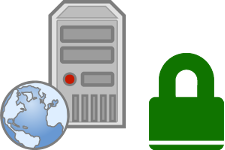
Introduction
Cet article décrit brièvement comment générer :
- Une autorité de certification pour son usage perso
- Un certificat SSL pour un domaine
- Paramétrer les services concernés : Apache, Ngnix, ESXi
Au lieu de le faire valider par une autorité payante, on va créer notre autorité de certification personnelle.
Quelques abréviations utilisées dans l'article :
- CA : Certificate Authority, Autorité de Certification
- CSR : Certificate Signing Request, Demande de Signature de Certificat
- CN : Common Name, Nom Commun (nom pleinement qualifié dans le cas du certificat client)
Il sera nécessaire, pour que le certificat soit reconnu officiellement, d'ajouter dans le magasin de certificat du système, notre CA.
Note : Cet article est rédigé pour générer des certificats pour un domaine interne linuxtrickslab.lan.
Nous sommes dans le cadre d'un homelab, par conséquent :
- on ne fera pas un truc super carré
- on ne fera qu'une ROOT CA (SUB CA facultative)
Je ne ferai pas de blabla très technique, on reste dans le cadre d'un mémo.
Prérequis
On utilisera OpenSSL, donc celui-ci doit être installé.
Normalement, il est déjà installé, sinon :
Debian, Ubuntu et dérivées :
Code BASH :
apt install opensslFedora, Red Hat Enterprise Linux et dérivées :
Code BASH :
dnf install opensslGénérer la CA
On a besoin d'un certificat racine d'abord.
On va créer une clé privée pour la CA linuxtrickslabCA.key :
Code BASH :
openssl genpkey -algorithm RSA -out linuxtrickslabCA.key -pkeyopt rsa_keygen_bits:4096 -aes256
Lors de la génération, il est demandé une passphrase :
Code TEXT :
..+............+.......+........+.+..+.........+....+......................+++++ ......... Enter PEM pass phrase: Verifying - Enter PEM pass phrase:
Maintenant qu'on a la clé, on va générer le certificat racine linuxtrickslabCA.pem :
Code BASH :
openssl req -x509 -new -nodes -key linuxtrickslabCA.key -sha256 -days 7300 -subj "/C=FR/ST=BOURGOGNE/L=DIJON/O=LINUXTRICKS/OU=LINUXTRICKS/CN=LINUXTRICKS CA" -out linuxtrickslabCA.pem
Au moment de la génération, il est demandé la passphrase de la clé précédente.
Note : Le -subj permet d'éviter de répondre à un certain nombre de questions (pratique pour du non interractif). Ici, je génère le certificat pour une durée de 20 ans.
On va se générer un certificat au format crt en plus du pem pour la CA via :
Code BASH :
openssl x509 -in linuxtrickslabCA.pem -inform PEM -out linuxtrickslabCA.crt
Nous avons maintenant 3 fichiers :
- linuxtrickslabCA.key => La clé privée
- linuxtrickslabCA.pem => Certificat racine au format pem
- linuxtrickslabCA.crt => Certificat racine au format crt
Déployer le CA sur les systèmes d'exploitation
Pour déployer cette autorité de certification, je vous renvoie aux articles suivants :
- Red Hat, CentOS, Alma Linux, Rocky : Ajouter une autorité de certification au magasin système : https://www.linuxtricks.fr/wiki/red-hat-centos-alma-linux-rocky-ajouter-une-autorite-de-certification-au-magasin-systeme
- Ubuntu : Ajouter une autorité de certification au magasin système : https://www.linuxtricks.fr/wiki/ubuntu-ajouter-une-autorite-de-certification-au-magasin-systeme
- Firefox : Ajouter une autorité de certification au magasin local : https://www.linuxtricks.fr/wiki/firefox-ajouter-une-autorite-de-certification-au-magasin-local
Créer un certificat client
Maintenant qu'on a un CA maison et installé sur nos hôtes, on va pouvoir générer des certificats clients pour nos serveurs (Sites Web, équipements, etc....) et les signer avec notre CA.
Dans cet exemple, le serveur concerné est cloud.linuxtrickslab.lan
On va créer le fichier des directives de configuration du certificat :
Code BASH :
vim cloud.linuxtrickslab.lan.extOn y place ceci :
Code BASH :
authorityKeyIdentifier=keyid,issuer basicConstraints=CA:FALSE keyUsage = digitalSignature, nonRepudiation, keyEncipherment, dataEncipherment subjectAltName = @alt_names [alt_names] DNS.1 = cloud.linuxtrickslab.lan
On crée d'abord la clé privée :
Code BASH :
openssl genpkey -algorithm RSA -out cloud.linuxtrickslab.lan.key -pkeyopt rsa_keygen_bits:4096
Ensuite il faut générer la demande de signature de certificat :
Code BASH :
openssl req -new -key cloud.linuxtrickslab.lan.key -out cloud.linuxtrickslab.lan.csr -subj "/C=FR/ST=BOURGOGNE/L=DIJON/O=LINUXTRICKS/OU=LINUXTRICKS/CN=cloud.linuxtrickslab.lan"
Note : Le -subj permet d'éviter de répondre à un certain nombre de questions (pratique pour du non interractif).
Il faut bien mettre le nom du serveur tel qu'il est appelé de l'extérieur dans le champ CN !
Ensuite on signe la CSR avec la CA :
Code BASH :
openssl x509 -req -in cloud.linuxtrickslab.lan.csr -CA linuxtrickslabCA.crt -CAkey linuxtrickslabCA.key -CAcreateserial -out cloud.linuxtrickslab.lan.crt -days 3650 -sha256 -extfile cloud.linuxtrickslab.lan.ext
On peut vérifier que le certificat est bien signé via :
Code BASH :
openssl verify -CAfile linuxtrickslabCA.crt cloud.linuxtrickslab.lan.crtCe qui renvoie :
Code :
cloud.linuxtrickslab.lan.crt: OK
Le certificat généré sera valide 10 ans dans mon exemple.
Nous avons maintenant 4 fichiers :
- cloud.linuxtrickslab.lan.key => La clé privée du certificat client
- cloud.linuxtrickslab.lan.csr => La demande de signature du certificat client
- cloud.linuxtrickslab.lan.crt => Certificat client au format crt
- cloud.linuxtrickslab.lan.ext => Directives de configuration des certificats
Seuls les fichiers .key et .crt sont utiles par la suite.
Mise en place des certificats
Apache dans le virtualhost SSL
Envoyer les fichiers de certificat (CRT) et Clé (KEY).
Si on utilise SELinux, on mettra le contexte adéquat :
Code BASH :
chcon -R -t cert_t /etc/pki/linuxtrickslab.lan/
Éditer les lignes suivantes et renseigner les chemins des fichiers de certificat dans la configuration du VirtualHost :
Code BASH :
ServerName linuxtricks.fr SSLCertificateFile /etc/pki/linuxtrickslab.lan/cloud.linuxtrickslab.lan.crt SSLCertificateKeyFile /etc/pki/linuxtrickslab.lan/cloud.linuxtrickslab.lan.key
Recharger le démon apache2 (ou httpd suivant le système).
Nginx dans le virtualhost SSL
Envoyer les fichiers de certificat (CRT) et Clé (KEY).
Si on utilise SELinux, on mettra le contexte adéquat :
Code BASH :
chcon -R -t cert_t /etc/pki/linuxtrickslab.lan/
Éditer les lignes suivantes et renseigner les chemins des fichiers de certificat dans la configuration du VirtualHost :
Code BASH :
ssl on; ssl_certificate /etc/pki/linuxtrickslab.lan/cloud.linuxtrickslab.lan.crt; ssl_certificate_key /etc/pki/linuxtrickslab.lan/cloud.linuxtrickslab.lan.key;
Recharger le démon nginx.
Script de génération de certificat client
Comme dans mon lab je génère des certificats client de temps en temps, je ne retiens pas les commandes.
Voici l'arborescence :
Code TEXT :
CA/ linuxtrickslabCA.crt linuxtrickslabCA.info linuxtrickslabCA.key linuxtrickslabCA.pem linuxtrickslabCA.srl gencert.sh
Voici le script très simpliste :
Code BASH :
#! /bin/bash # Chemin des fichiers du CA # Si dans CA on a les linuxtricksCA.key linuxtricksCA.crt linuxtricksCA.ext : CA="CA/linuxtricksCA" CA="CA/linuxtrickslabCA" # Domaine du CA DOMAINE="linuxtrickslab.lan" ################ # DEBUT SCRIPT # ################ DOM1="${DOMAINE%%.*}" DOM2="${DOMAINE#*.}" if [[ "$1" =~ ^[a-zA-Z0-9-]+\.$DOM1\.$DOM2 ]] then FQDN="$1" else echo "Erreur : FQDN $1 incorrect pour le domaine $DOMAINE" exit 1 fi echo "Certificat pour : $FQDN" echo "Fichier de directives de configuration" cat > $FQDN.ext << EOF authorityKeyIdentifier=keyid,issuer basicConstraints=CA:FALSE keyUsage = digitalSignature, nonRepudiation, keyEncipherment, dataEncipherment subjectAltName = @alt_names [alt_names] DNS.1 = $FQDN EOF echo "Generation KEY" openssl genpkey -algorithm RSA -out $FQDN.key -pkeyopt rsa_keygen_bits:4096 echo "Génération CSR" openssl req -new -key $FQDN.key -out $FQDN.csr -subj "/C=FR/ST=BOURGOGNE/L=DIJON/O=LINUXTRICKS/OU=LINUXTRICKS/CN=$FQDN" echo "Signature CSR avec CA" openssl x509 -req -in $FQDN.csr -CA $CA.crt -CAkey $CA.key -CAcreateserial -out $FQDN.crt -days 3650 -sha256 -extfile $FQDN.ext echo "Vérification" openssl verify -CAfile $CA.crt $FQDN.crt